品牌型号:联想天逸510S 2020
系统:win10 1909 64位企业版
软件版本:Microsoft PowerPoint 2019 MSO 16.0
部分用户可能电脑型号不一样,但系统版本一致都适合该方法。
ppt文字粉碎效果怎么做的?下面与大家一起来了解ppt文字的粉碎效果的教程。
可以在切换中给文字添加动画。
1、打开ppt,在空白处点击鼠标右键,设置背景格式,颜色选择黑色
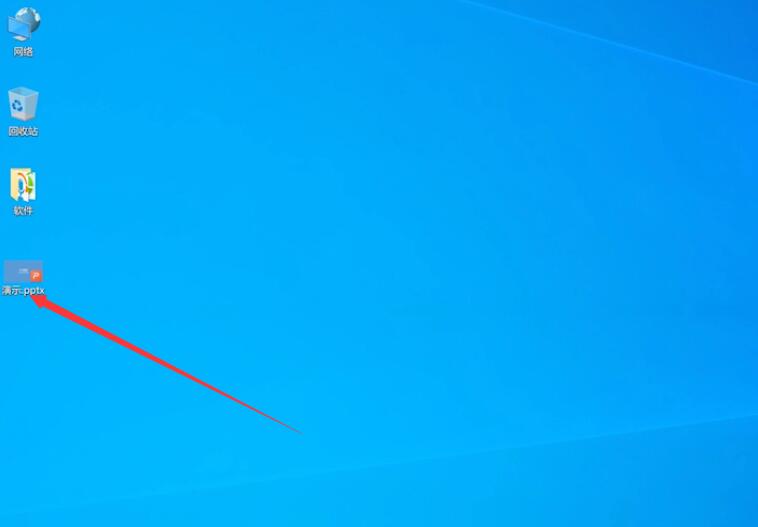
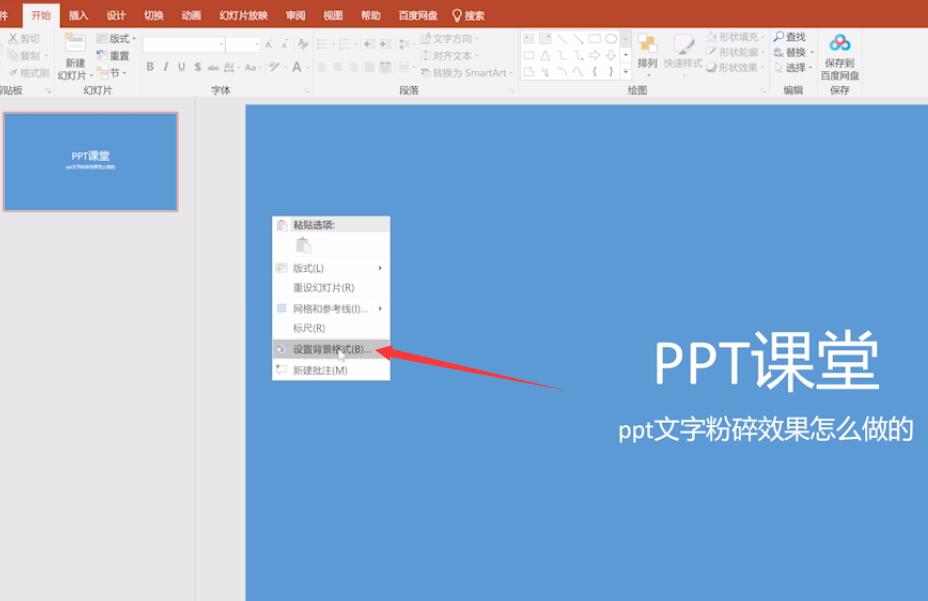
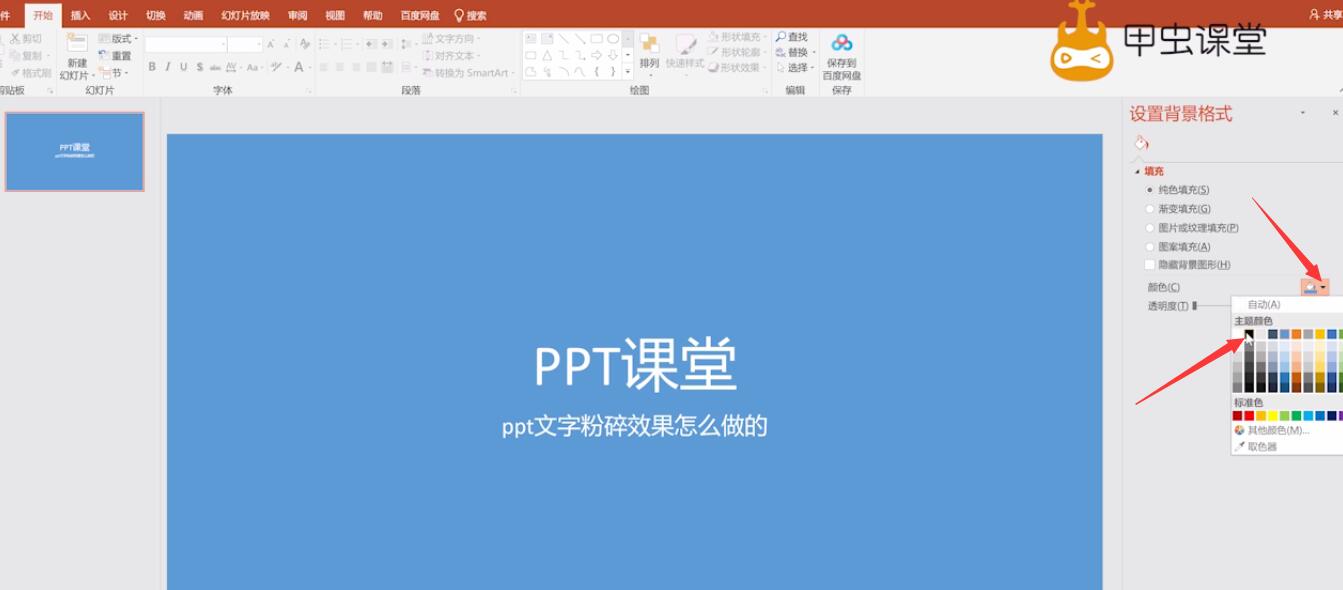
2、右键点击第一个幻灯片,复制幻灯片,将两个文本框删除,切换,在下拉菜单中选择折断,这样文字粉碎效果就做好了,按f5播放幻灯片即可

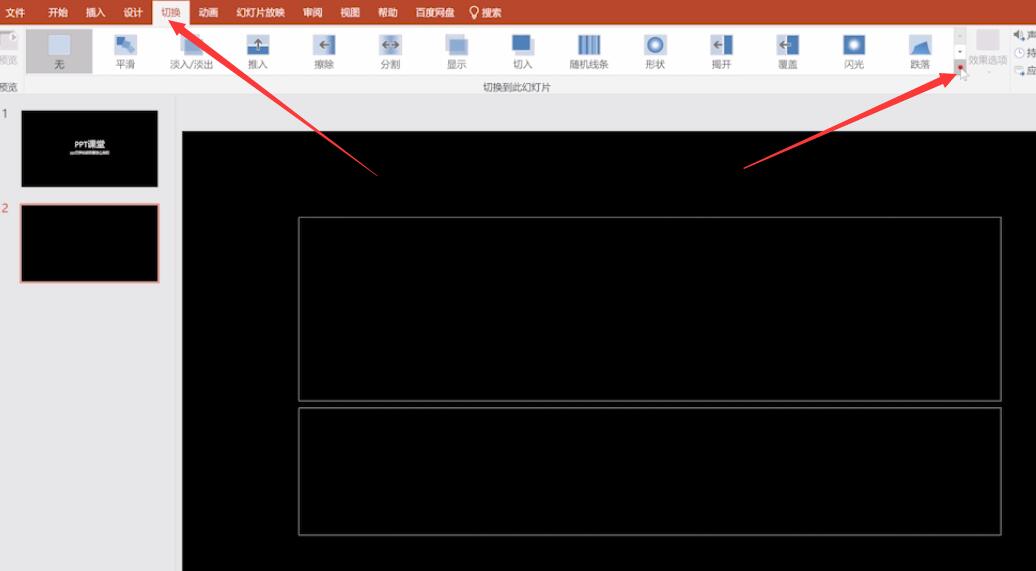
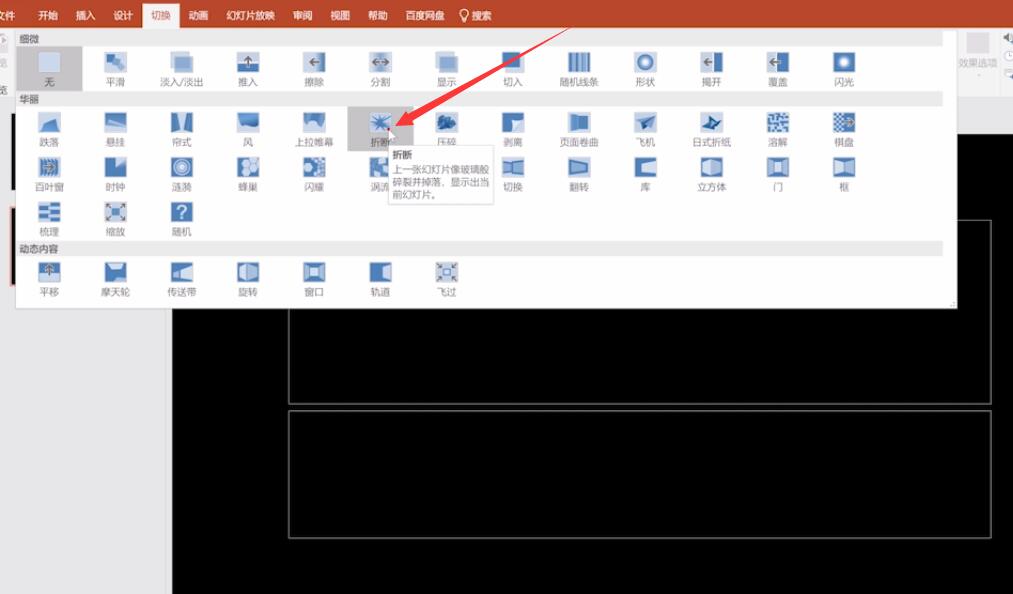
以上就是ppt文字粉碎的效果的内容了,希望对各位有帮助。


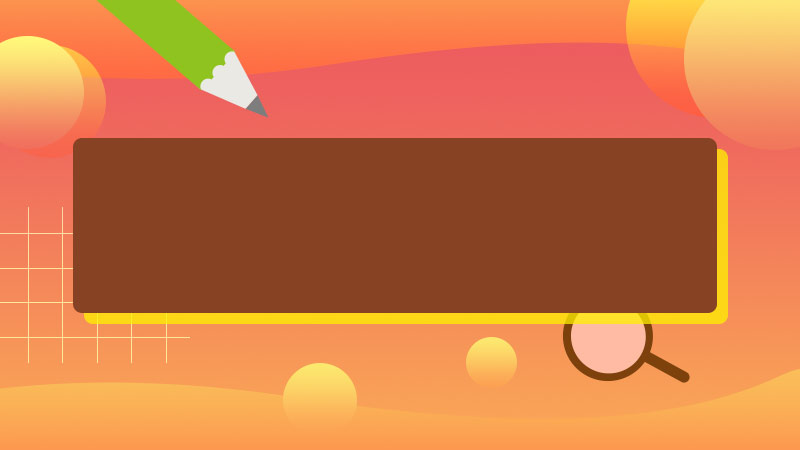






全部回复
